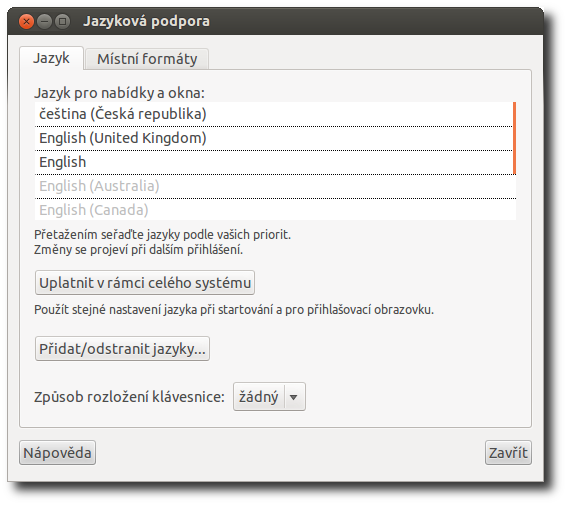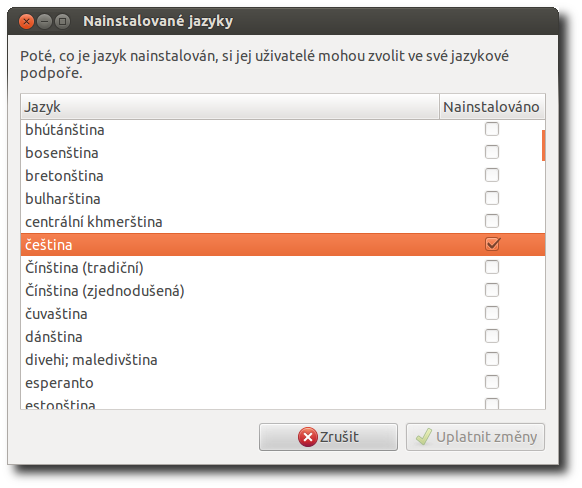Vícejazyčný systém
 Operační systém Ubuntu umožňuje velice jednoduché přidání podpory dalších jazyků do systému. Taktéž se mezi nimi dá posléze jednoduše přepínat. Pokud chcete, váš systém na vás může mluvit japonsky nebo thajsky. My zde ovšem budeme uvažovat, že máte nainstalovaný český systém, a chtěli byste přidat podporu angličtiny, slovenštiny, němčiny, nebo podobných nám blízkých jazyků. Ukážeme si také, jak za běhu systému pouštět jednotlivé programy v různých jazycích.
Operační systém Ubuntu umožňuje velice jednoduché přidání podpory dalších jazyků do systému. Taktéž se mezi nimi dá posléze jednoduše přepínat. Pokud chcete, váš systém na vás může mluvit japonsky nebo thajsky. My zde ovšem budeme uvažovat, že máte nainstalovaný český systém, a chtěli byste přidat podporu angličtiny, slovenštiny, němčiny, nebo podobných nám blízkých jazyků. Ukážeme si také, jak za běhu systému pouštět jednotlivé programy v různých jazycích.
Přidání podpory dalších jazyků
![]() Pro doinstalování podpory dalších jazyků klikněte na ikonu zcela vpravo na horním panelu a vyberte Nastavení systému. V části Osobní spusťte nástroj Jazyková podpora.
Pro doinstalování podpory dalších jazyků klikněte na ikonu zcela vpravo na horním panelu a vyberte Nastavení systému. V části Osobní spusťte nástroj Jazyková podpora.
Ve zobrazeném okně můžete z nainstalovaných jazyků vybrat ten, který bude použit jako výchozí. Pro výběr výchozí jazyka v části Jazyk pro nabídky a okna uchopte myší vybraný jazyk a přetáhněte jej na první místo v seznamu.
Podporu pro další jazyky můžete doinstalovat pomocí tlačítka Přidat/Odstranit jazyky…
Objeví se okno, ve kterém si můžete zaškrtnout, které jazyky chcete mít na svém systému dostupné. Podporu pro zvolené jazyky pak jednoduše nainstalujete pomocí tlačítka Uplatnit změny.
 Pokud chcete nainstalovat podporu pro další jazyky ručně bez použití grafického nástroje, čtěte Ruční instalace dalších jazyků.
Pokud chcete nainstalovat podporu pro další jazyky ručně bez použití grafického nástroje, čtěte Ruční instalace dalších jazyků.
Výběr jazyka vašeho sezení
Výchozí jazyk, který si zde nastavíte bude aktuálně přihlášenému uživateli nastaven jako výchozí pro jeho sezení. Změny se projeví až při dalším přihlášení. Oproti starším verzím Ubuntu se jazyk nenastavuje na přihlašovací obrazovce.
Pokud chcete, aby nastavení jednoho uživatele bylo použito jako „hlavní“ pro celý systém (v tomto jazyce tedy bude například přihlašovací obrazovka a další součásti systému spouštěné před přihlášením), přihlaste se na tohoto uživatele a v nástroji Jazyková podpora klikněte na Uplatnit v rámci celého systému.
Nastavení priorit jazyků
Může se stát, že některý program není přeložen do češtiny, ale například do slovenštiny. Vy byste chtěli upřednostnit slovenštinu před angličtinou, ve které se vám jinak program zobrazí.
Pro nastavení priority jazyků si spusťte nástroj Jazyková podpora jak je popsáno výše a v části Jazyk pro nabídky a okna tažením myší přeskupte jednotlivé jazyky tak, jak si přejete. Pokud například uspořádáte jazyky v pořadí: čeština, slovenština, britská angličtina, americká angličtina, bude to pro systém znamenat:
Zkus program spustit první v češtině. Pokud není v češtině dostupný, zkus slovenštinu. Pokud ani ta není dostupná, zkus americkou angličtinu, případně britskou angličtinu. Pokud program není dostupný ani v jednom jazyků, zobrazí se v libovolné angličtině.
Jednorázové spuštění aplikace v jiném jazyce
Je také možné, i když pracujete v prostředí v jednom jazyce, spustit aplikaci jednorázově v jazyce jiném. Například, pracuji v českém prostředí, ale chci pustit aplikaci ve slovenštině nebo v angličtině. Podporu pro tyto jazyky musíme mít samozřejmě doinstalovanou (viz první část o přidání podpory dalších jazyků).
Otevřeme si Terminál a napíšeme například
LANGUAGE="en_US" eog
pro spuštění prohlížeče obrázků (Eye Of Gnome) v angličtině. Nebo například
LANGUAGE="sk_SK" gedit
pro spuštění textového editoru Gedit ve slovenštině.
Pokud byste spouštěli takto více programů, a nechtěli před každým psát nastavení proměné LANGUAGE, můžete taktéž napsat
export LANGUAGE="en_US"
a odteď každý příkaz, který spustíte v daném Terminálu, bude využívat nastavený (např. anglický) jazyk. Takže například
export LANGUAGE="en_US" eog & gedit &
vám spustí v anglickém jazyce prohlížeč obrázků a textový editor.
Potřebné „zkratky“ pro jednotlivé vámi nainstalované jazyky zjistíte pomocí příkazu
locale -a